500-as hiba, szerverhiba
Tartalomjegyzék:
"Aw, Snap" gyakori hiba a Google Chrome legtöbb felhasználójának látnia kellett. Ez a hiba akkor fordul elő, ha egy oldal nem kerül betöltésre a böngészőben. Ezzel a hibával szembesültem, miközben megpróbáltam csatlakozni a Facebookhoz, és mindig azt feltételeztem, hogy a szerver oldalán túl sok terhelés indokolja. Az a tény, hogy mindig azt hittem, hogy a RELOAD gombok egy másodperccel történő kattintása után a weboldal jól töltődik be. Tehát ebben a bejegyzésben megtudhatjuk, mi a lényege az As Snap hibaelhárításának a Google Chrome-ban.

Aw, Snap, Valami nem működött a weboldal megjelenítésekor. Folytatás, újratöltés vagy másik oldalra lépés. Reload
Ellenőrizze az internetkapcsolatát, mielőtt továbbmenné a javításokat. A hibás internetes kapcsolat az első oka ennek a hibaoldalnak a megszerzéséhez.
Aw, Snap! oldalütemezési hiba a Chrome-ban
Ha ezt a hibát kapja egy weboldal esetében, akkor először meg kell vizsgálnia, hogy más webhelyek betöltődnek vagy sem. Ha hibát észlel egy adott webhely esetében, előfordulhat, hogy néhány felhasználói parancsfájl kiterjesztése blokkolja azt. Próbálja megnyitni a weboldalt Incognito módban ebben az esetben. Ha a webhely megnyitja, letiltja a bővítményeket, és próbálja újra. Lehet, hogy működik.
Az oldal újratöltése
A hibaüzenet átmeneti, de leggyorsabb javítása a RELOAD gombra kattint. Frissítheti az oldalt a billentyűparancs segítségével (Ctrl + R) vagy egyszerűen az F5 billentyűvel. Ez a javítás csak akkor járható el, ha ezt a hibát alkalmanként megkapja, de ha gyakran kapja meg a hibaüzenetet, ellenőriznie kell az állandó javítást.
Törölje a gyorsítótárat
Ha a RELOAD gomb nem segít, törölje a böngészőt gyorsítótárat, és próbálja meg újból betölteni az oldalt. A gyorsítótár fájlok néha sérültek, vagy olyan régi fájlokat tartalmaznak, amelyek lassan töltik be a böngészőt. Továbbá ezek a gyorsítótár fájlok zavarják a helyet a számítógépen, ami lassú betöltést eredményezhet. A gyorsítótár törlése segít elkerülni az Aw, Snap hibát.
Extension / Tabs / Apps
Ha számos bővítményt és alkalmazást futtat, az eszköz elfogyhat a memóriából, és ez a Aw, Snap oldal betöltése hiba. Tiltsa le / távolítsa el egyes bővítményeit, és próbálja meg újból betölteni az oldalt. Számos lap megnyitása szintén lelassíthatja a készüléket, zárhatja be az összes többi lapot, kivéve azt, amely lassú betöltési hibát mutat, és nézze meg, hogy ez segít-e. A Chrome-ot Safe Mode chrome.exe -disable-extensions "gépeléséhez a Run mezőbe írja be, és megnyomja az Enter billentyűt. Ez megnyitja a Chrome-ot Safe Mode módban, pluginekkel, bővítményekkel stb. Tiltva.
Malware Check
A rosszindulatú programok hajlamosak lassítani az internet sebességét és az operációs rendszert. Ha gyakran tapasztalja ezt a lassú betöltési hibát, akkor ellenőrizze a számítógépen található rosszindulatú programokat. Mindig ajánlott egy jó vírusirtó szoftver használata, hogy a számítógépet védje a káros trójaiakkal és vírusokkal szemben.
Chrome frissítése
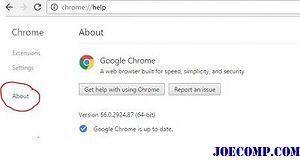
Az elavult böngésző az egyik legfontosabb ok a lassú betöltés során, és így frissíti a Chrome böngészőt jó ötlet az Aw, Snap hiba elkerülésére. Ehhez lépjen a Chrome beállításaihoz, és kattintson a Névjegy lapra a bal oldali panelen. Ellenőrizze a rendelkezésre álló frissítéseket itt:
Új felhasználói profil létrehozása
Néha egy hibás felhasználói profil is ezt a hibát eredményezi. Ha ezt a hibát kapja, jobb új felhasználói profilt hozzon létre, ahol minden mentett könyvjelzőt, kiterjesztést stb. Elveszít.
Ne hagyja figyelmen kívül a megjegyzést, ha van még valamilyen javítás a problémához.
Nem lehet megnyitni ezt az elemet, Nem sikerült megnyitni ezt a tételt, Lehet, hogy át lett helyezve, átnevezték vagy törölték, hibaüzenet jelenik meg, itt találhatók a következő javaslatok a probléma megoldásához:

Ha a hibaüzenet jelenik meg -
Elmosódott fotók? Lehet, hogy nem fókuszálta a fényképezőgépet a rögzíteni kívánt tárgyra. Vagy talán megrázta a kezét, miközben eltalálta az elfogó gombot. De hogyan kell ezeket kijavítani? A fókuszálás és az elmosódott fotók könnyedén rögzíthetők a megfelelő eszközök segítségével. Ez a cikk számos ilyen ingyenes eszközt tartalmaz, amelyek segítenek abban, hogy rögzítsék az elmosódott képeket és visszaállítsák őket az életbe.

Sok különböző elmosódott kép alakulhat ki. A legnépszerűbb a
Hogyan lehet kijavítani a fájlfrissítési hibákat a Google Chrome böngészőben

Néhány a leggyakrabban használt Chrome letöltési hibákról hogyan lehet megoldani a hibát egy Windows PC-n.







